Pokud se přihlásíte do počítače se systémem Windows 7 (za předpokladu, že jste nepoužili něco jako tento návod na zapněte automatické přihlášení ), obvykle se zobrazí přihlašovací okno s pozadím, které vypadá takto.
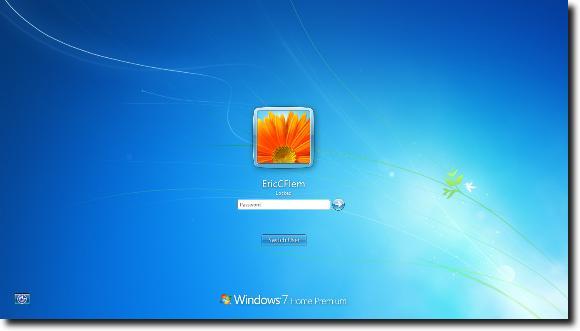
Je to v pořádku; s tím není nic špatného. Ale někdy je změna dobrá, takže v tomto článku vám ukážeme, jak změnit obrázek na pozadí za přihlašovací obrazovkou k libovolnému, co chcete.
Změnit pozadí obrazovky přihlášení systému Windows 7
Prvním krokem je otevření nabídky Start kliknutím na tlačítko orb v levém dolním rohu obrazovky.

Začněte vyhledávacím políčkem nabídky Start, zadejte příkaz regedita otevřete Editor registru.
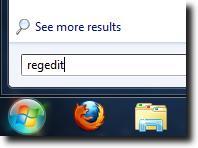
v nabídce Start klikněte na tlačítko Entera spusťte jej. Měli byste vidět takové okno.
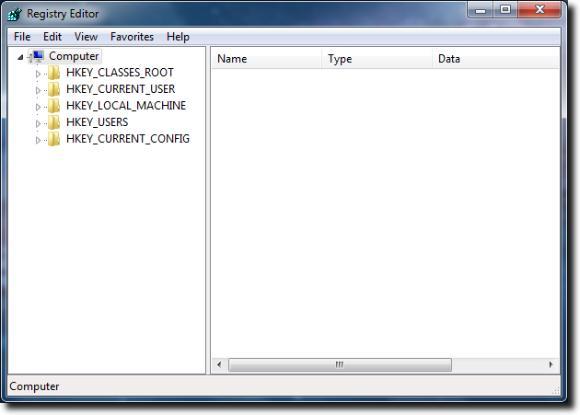
Nyní klepněte pravým tlačítkem myši na složku HKEY_LOCAL_MACHINENajít.
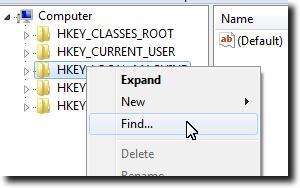
Zobrazí se vyhledávací okno pro vyhledávání OEMBackground
\ Background(můžete tam přímo navigovat, ale hledání je pravděpodobně rychlejší než zapsání všech do lišty nebo klepnutí.
/ s>
Poznámka: Je možné, že OEMBackground ve vašem systému neexistuje, pokud se tak stane, přidání nové hodnoty DWORD s názvem OEMBackground opraví věci. >
Jakmile se zobrazí položka OEMBackground, dvojitým kliknutím zobrazíte její vlastnosti a změníte hodnotu z hodnoty 0 (výchozí) na hodnotu 1 (což nám umožní - nebo OEM počítače v souladu d - změna pozadí přihlašovací obrazovky).
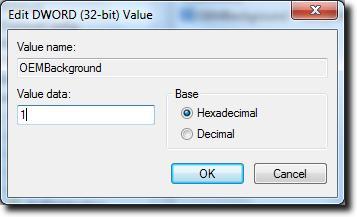
Po dokončení můžete zavřít Editor registru a otevřít Průzkumník Windows. Chtěli bychom jít na % windir% \ system32 \ oobe, takže zadejte do lišty cesty.
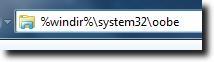 Nyní budete muset vytvořit složku info(všechny malé písmeny) a potom novou složku s názvem pozadí(také malá písmena) uvnitř infosložka. V závislosti na OEM počítače se může stát, že tyto složky již existují a již v nich mohou obsahovat obrázky, umístěné v nich společností Dell nebo HP nebo IBM atd.
Nyní budete muset vytvořit složku info(všechny malé písmeny) a potom novou složku s názvem pozadí(také malá písmena) uvnitř infosložka. V závislosti na OEM počítače se může stát, že tyto složky již existují a již v nich mohou obsahovat obrázky, umístěné v nich společností Dell nebo HP nebo IBM atd.
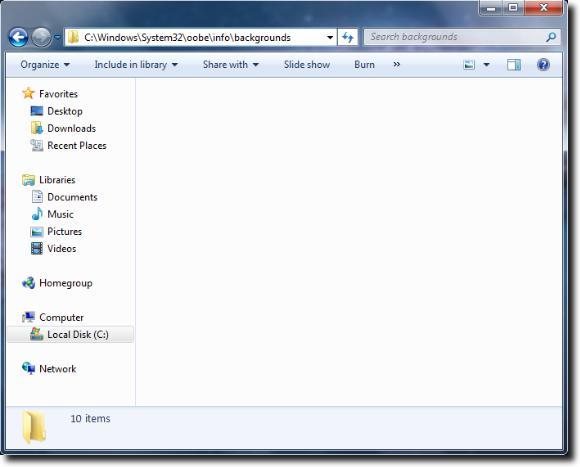
Nyní jednoduše vyberte oblíbenou tapetu. Mělo by být ve formátu JPG a méně než 245 KB (a v ideálním případě přesné rozměry displeje, aby se zabránilo protažení). Název obrázku backgroundDefault.jpga umístěte jej do složky pozadí.
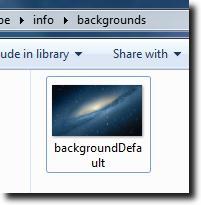 Nyní můžete restartovat, uzamknout obrazovku nebo odhlásit, abyste viděli novou přihlašovací obrazovku.
Nyní můžete restartovat, uzamknout obrazovku nebo odhlásit, abyste viděli novou přihlašovací obrazovku.
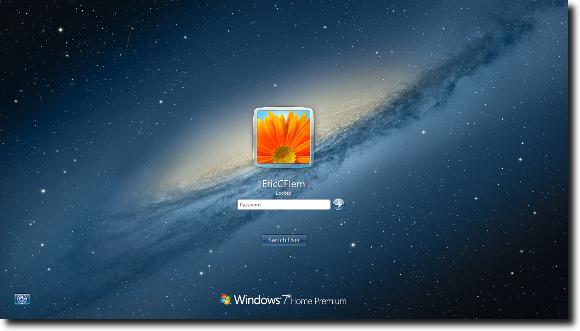
Gratulujeme! Není to nejjednodušší proces a není tak jednoduchý jako použití programu jako Windows 7 Přihlašovací pozadí změna, ale pokud se chcete dostat do podrobností o tom, jaké programy dělají, je to dobrý způsob jít, pokud je trochu složitější.